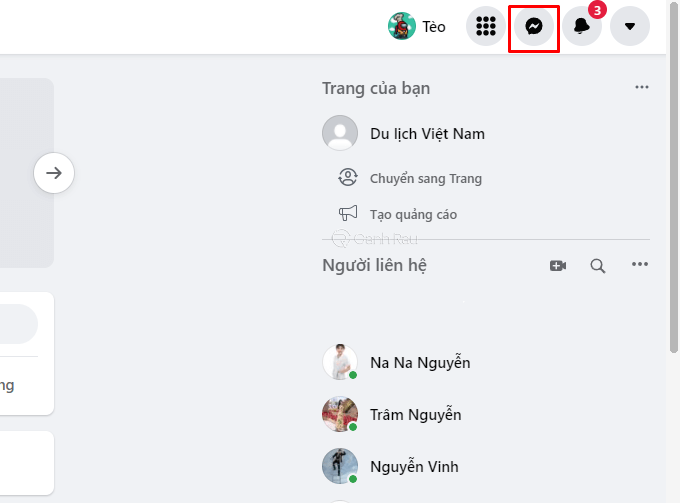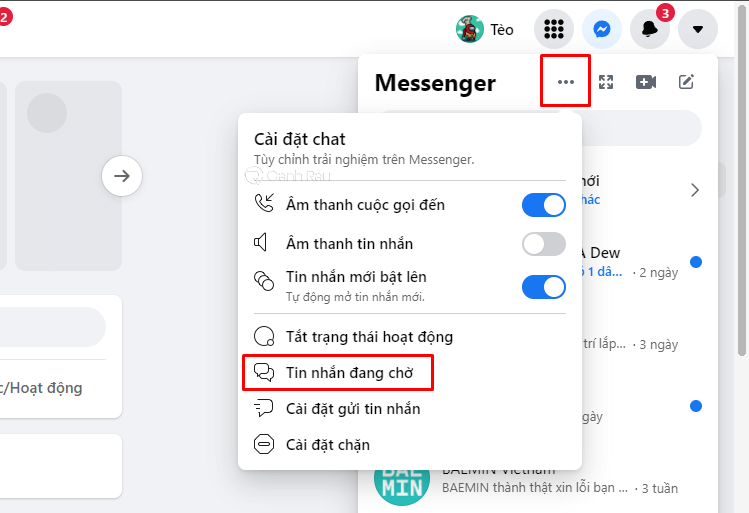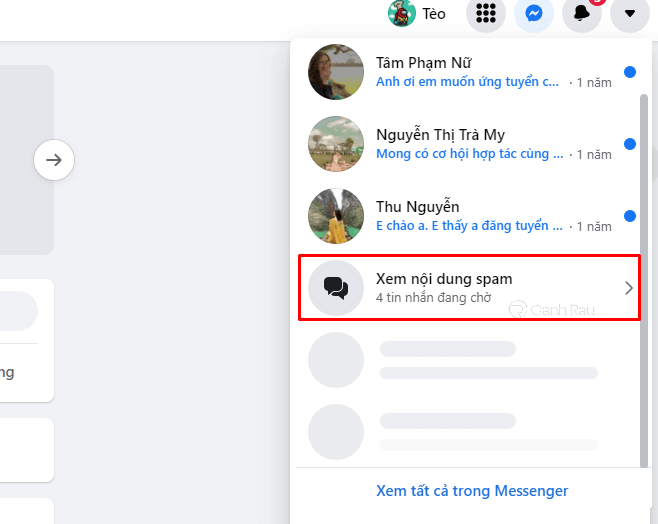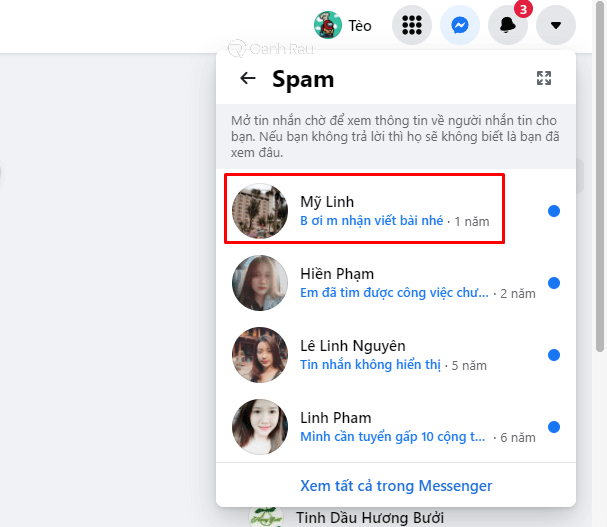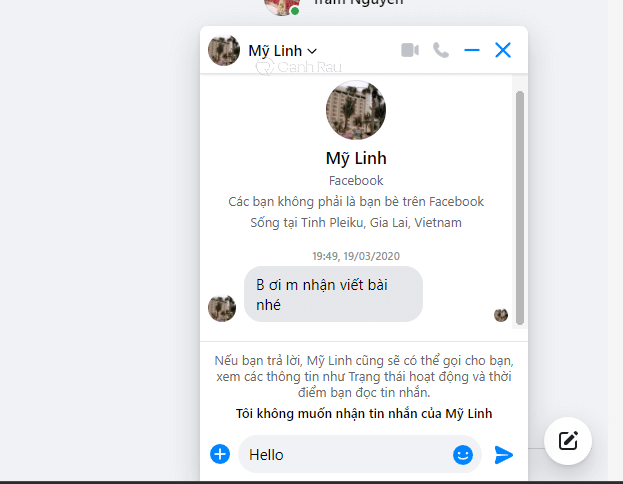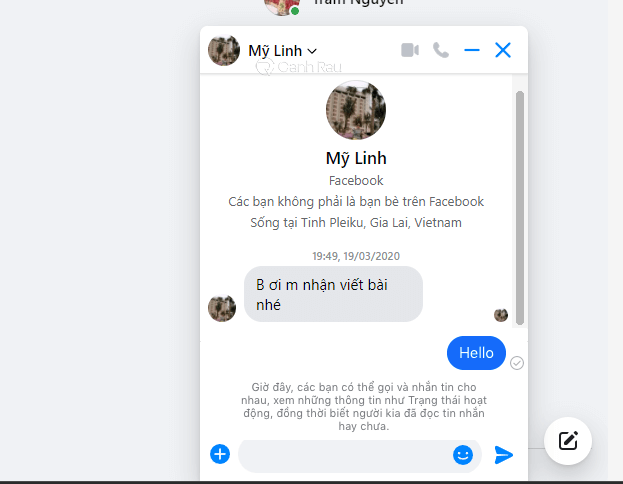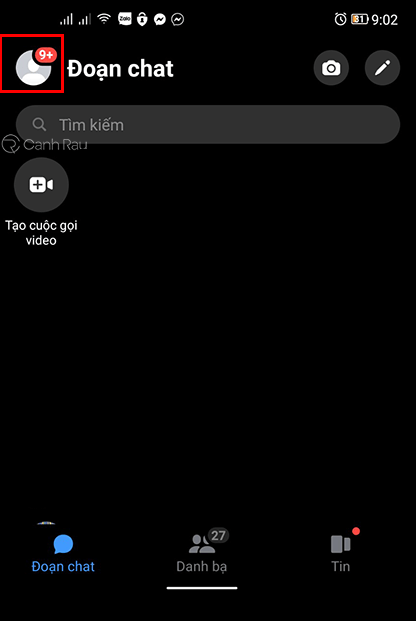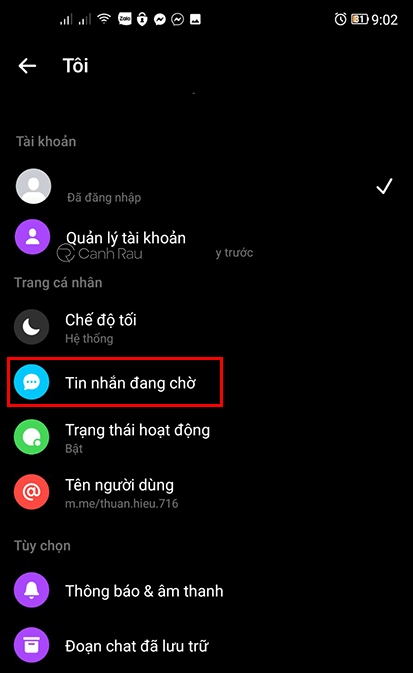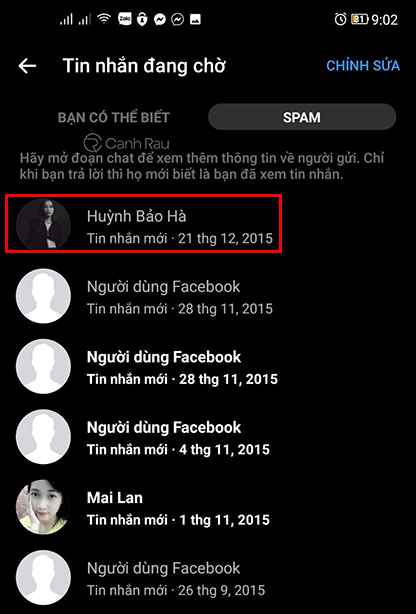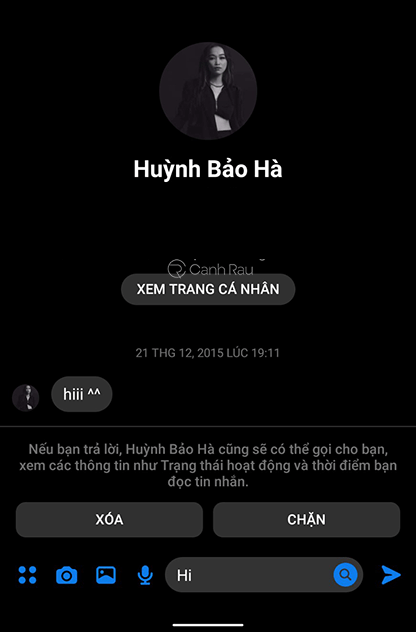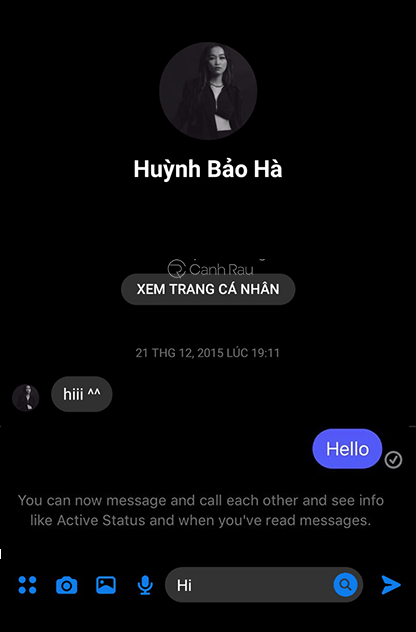Tính năng Bỏ qua tính nhắn trên Messenger giúp bạn không còn bị làm phiền bởi những người dùng phiền phức khi sử dụng ứng dụng này. Thế nhưng, nếu như bạn chợt nhớ là mình đã bỏ qua tin nhắn nhầm người và đang tìm cách mở lại? Đừng lo lắng, trong bài viết ngày hôm nay, mình sẽ hướng dẫn cho bạn cách tắt chế độ bỏ qua tin nhắn trên Messenger để gỡ spam hiệu quả.
Cách tắt tính năng bỏ qua tin nhắn trên Messenger bằng máy tính
Bước 1: Trên máy tính, bạn hãy sử dụng trình duyệt web thường dùng để truy cập vào trang chủ Facebook và đăng nhập tài khoản như bình thường.
Bước 2: Bạn hãy nhấn vào biểu tượng Tin nhắn nằm ở góc trên bên phải màn hình.
Bước 3: Tiếp tục chọn biểu tượng Dấu ba chấm và nhấn vào Tin nhắn đang chờ.
Bước 4: Bạn nhấn chọn mục Xem nội dung spam để có thể xem qua danh sách người dùng mà bạn đã bỏ qua tin nhắn trên Messenger.
Bước 5: Click chuột vào tên người dùng bạn muốn tắt tính năng bỏ qua tin nhắn.
Bước 6: Nhập nội dung chat bất kỳ và nhấn phím Enter để gửi tin nhắn đến họ.
Bước 7: Khi nhìn thấy kết quả như hình ảnh bên dưới là bạn đã tắt tính năng bỏ qua tin nhắn trên Messenger thành công. Kể từ lúc này, 2 bạn sẽ có thể trò chuyện, gọi voice, gọi video như bình thường.
Cách tắt tính năng bỏ qua tin nhắn trên Messenger bằng điện thoại
Bước 1: Bạn hãy khởi chạy ứng dụng Messenger trên điện thoại của mình. Sau đó, hãy click ngay vào biểu tượng Ảnh đại diện nằm ở góc trên bên trái màn hình.
Bước 2: Bạn nhấn chọn mục Tin nhắn đang chờ.
Bước 3: Nhấn chọn thẻ SPAM bên tay phải để có thể xem danh sách những người dùng mà bạn đã bỏ qua tin nhắn Messenger.
Bước 4: Click vào tên người dùng bạn muốn tắt tính năng bỏ qua tin nhắn.
Bước 5: Nhập nội dung bất kỳ và thực hiện thao tác gửi tin nhắn đến cho họ.
Bước 6: Và đây là kết quả chứng tỏ bạn đã tắt tính năng bỏ qua tin nhắn trên Messenger thành công.
Qua bài viết này, mình đã vừa hướng dẫn cho bạn 2 cách tắt tính năng bỏ qua tin nhắn trên Messenger để bỏ spam Facebook hiệu quả nhất. Đừng quên nhấn like và chia sẻ bài viết này cho bạn bè của mình để ủng hộ Canhrau.com nhé.
Nguồn bài viết: https://canhrau.com/